Создание резервной копии на iPhone - это важная процедура, которую все владельцы iPhone должны выполнять регулярно. Резервная копия помогает защитить ваши данные - фотографии, контакты, сообщения, приложения и т. д. - от потери в случае, если ваш iPhone будет утерян, сломан или украден.
Процесс создания резервной копии на iPhone довольно прост и занимает немного времени. Вам понадобится лишь несколько шагов, чтобы убедиться, что все ваши ценные данные сохранены.
Во-первых, убедитесь, что у вас есть активное подключение Wi-Fi. Затем откройте Настройки на вашем iPhone и нажмите на свою учетную запись Apple в верхней части экрана. В появившемся меню выберите пункт iCloud.
Настройте настройки iCloud по своему усмотрению и убедитесь, что функция iCloud Backup включена. Она будет автоматически создавать резервные копии ваших данных на iCloud.
Почему нужно создавать резервную копию на iPhone?

1. Защита от потери данных: Создание резервной копии помогает защитить ваши ценные данные от потери. В случае утери или кражи устройства, вы все равно сможете восстановить свои контакты, сообщения, фотографии и другую информацию.
2. Обновление и восстановление: Если вы решите обновить или сбросить настройки вашего iPhone, резервная копия позволит вам легко восстановить все ваши данные и настройки без необходимости начинать с нуля.
3. Переход на новое устройство: При покупке нового iPhone или переходе на другую модель, вы сможете легко перенести все ваши данные, приложения и настройки с помощью резервной копии.
4. Защита от неисправностей: Если ваш iPhone столкнется с неисправностью или поломкой, резервная копия позволит вам сохранить все ваши данные, чтобы вы могли восстановить их на новом устройстве.
5. Удобство и время: Создание резервной копии на iPhone - это быстрый и удобный способ защитить свои данные. Это займет всего несколько минут, а в дальнейшем поможет вам сэкономить много времени и усилий.
Шаг 1: Обновите операционную систему iPhone

Прежде чем приступить к созданию резервной копии на iPhone, важно убедиться, что у вас установлена последняя версия операционной системы iOS. Обновление операционной системы поможет устранить возможные ошибки и улучшить общую производительность вашего устройства.
Для обновления операционной системы iPhone выполните следующие шаги:
| Шаг 1. | На вашем устройстве откройте приложение Настройки. |
| Шаг 2. | Прокрутите вниз и нажмите на вкладку "Общие". |
| Шаг 3. | Выберите "Обновление ПО". |
| Шаг 4. | Если доступно новое обновление, нажмите на кнопку "Скачать и установить". |
| Шаг 5. | Введите код разблокировки устройства, если потребуется. |
| Шаг 6. | Дождитесь завершения процесса установки обновления. |
После успешной установки обновления операционной системы, ваш iPhone будет готов к созданию резервной копии данных. Продолжайте чтение следующих шагов, чтобы узнать, как создать резервную копию на iPhone.
Шаг 2: Подключите iPhone к компьютеру
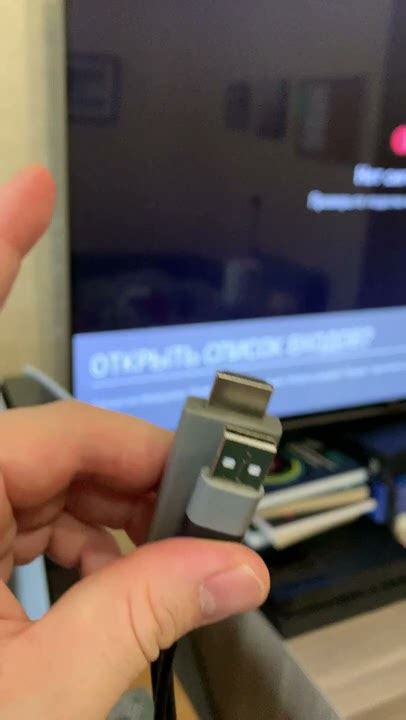
Чтобы создать резервную копию своего iPhone, вам необходимо подключить его к компьютеру с помощью специального кабеля. Убедитесь, что ваш компьютер работает и имеет достаточное свободное место на жестком диске для сохранения резервной копии.
Возьмите кабель Lightning (или 30-контактный кабель, если у вас более старая модель iPhone) и подключите его к порту USB своего компьютера. Затем вставьте другой конец кабеля в порт Lightning (или 30-контактный порт) на вашем iPhone.
После подключения iPhone к компьютеру, он может запросить разрешение на доступ к вашему устройству. Подтвердите этот запрос, разрешив доступ. Если у вас на компьютере установлено специальное программное обеспечение, оно может автоматически открыться и предложить выполнить резервное копирование устройства.
Шаг 3: Откройте программу iTunes или Finder
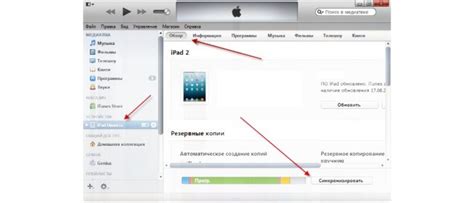
Чтобы создать резервную копию данных на iPhone, вам необходимо открыть программу iTunes на компьютере или Finder, если вы используете Mac с macOS Catalina 10.15 и более новыми версиями.
Если у вас еще нет программы iTunes или Finder, вам необходимо скачать и установить ее с официального сайта Apple. После установки запустите программу и убедитесь, что ваш iPhone подключен к компьютеру с помощью оригинального USB-кабеля.
Когда ваш iPhone подключен и распознан программой iTunes или Finder, вы увидите его значок в верхней панели или в боковой панели программы. Кликните на значок устройства, чтобы открыть панель управления вашим iPhone.
Шаг 4: Выберите "Создать резервную копию"
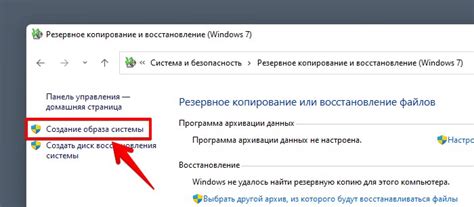
После подключения вашего iPhone к компьютеру откройте программу iTunes, если она не запустилась автоматически.
На верхней панели iTunes выберите иконку вашего iPhone. Она обычно располагается рядом с кнопкой "Музыка".
В левом верхнем углу открывшейся страницы выберите раздел "Общие" (где отображается основная информация об устройстве) и прокрутите вниз до раздела "Резервные копии".
Под заголовком "Резервные копии" вы увидите кнопку "Создать резервную копию". Нажмите на нее, чтобы начать процесс создания резервной копии вашего iPhone на компьютере.
Дождитесь завершения процесса создания резервной копии. В это время не отключайте устройство от компьютера и не запускайте другие процессы в iTunes.
После завершения создания резервной копии вы увидите подтверждающее сообщение и информацию о времени и дате создания резервной копии.
Теперь у вас есть надежная копия всех данных на вашем iPhone, которую можно использовать для восстановления в случае необходимости или переноса на новый iPhone.
Шаг 5: Дождитесь завершения процесса
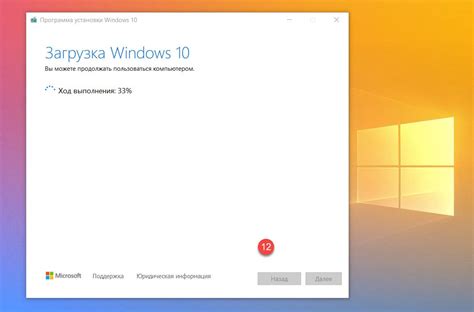
После того, как вы нажали кнопку "Резервное копирование", дождитесь завершения процесса. Обычно это занимает несколько минут, в зависимости от количества данных, которые нужно скопировать. Во время этого процесса не отключайте свой iPhone и не разрывайте соединение с компьютером.
Вы можете отслеживать прогресс резервного копирования на экране вашего устройства. После завершения процесса, вы увидите сообщение о том, что резервная копия сохранена успешно.
Примечание: Если у вас есть Wi-Fi-соединение, вы также можете настроить автоматическое регулярное резервное копирование на iCloud. Это удобно, если у вас нет возможности подключить устройство к компьютеру. Для этого перейдите в настройки iPhone, выберите "iCloud", затем "Резервное копирование" и включите опцию "Автоматическое резервное копирование".